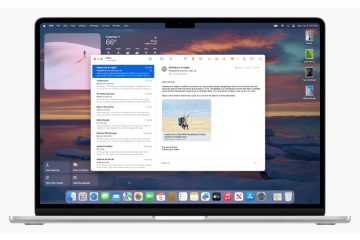Android-käyttäjät voivat iloita siitä, että he voivat käyttää ja suoratoistaa kappaleita Apple Musicista. Jos sinulla on Apple ID, lataa Apple Music-sovellus Google Play Kaupasta ja kuuntele suosikkikappaleitasi. Voit myös toistaa Apple Musicia Google Homella, Nest Speakersillä ja muilla Google-tiliisi yhdistetyillä kodin älylaitteilla.
Sinun tarvitsee vain määrittää Apple Music-tilisi Google Home-sovelluksessa. Tässä viestissä jaetaan vaiheet Apple Musicin yhdistämiseksi Google Home-tai Nest-kaiuttimiin Androidilla tai iPhonella.
Yhdistä Apple Music Google Homeen
Jotta voit linkittää Apple Musicin Google Homeen, tarvitset ensin Apple Music-tilauksen. Seuraavaksi tarvitset älykkään kodin laitteen, kuten Google Homen, Google Nest Speakerin, Android TV:n jne., joka on linkitetty Google Homeisi. Lopuksi sinun on varmistettava, että käytät samaa Google-tiliä iPhonen tai Androidin Google Home-sovelluksessa. Vaiheet Apple Musicin yhdistämiseksi ja suoratoistamiseksi Google Homeen pysyvät samoina Android-ja iPhone-käyttäjille.
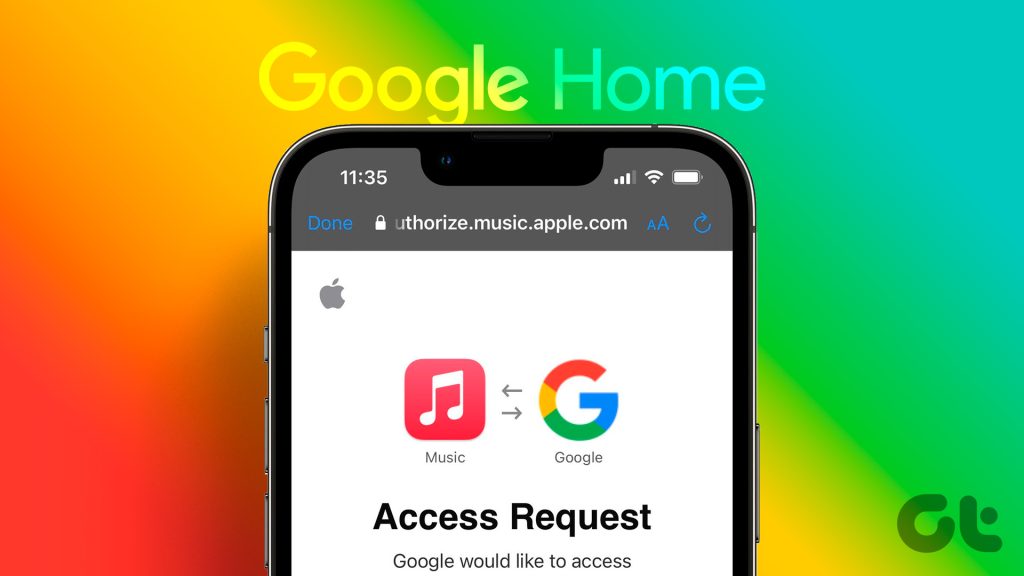
Vaihe 1: Avaa Google Home-sovellus iPhonessa tai Androidissa.
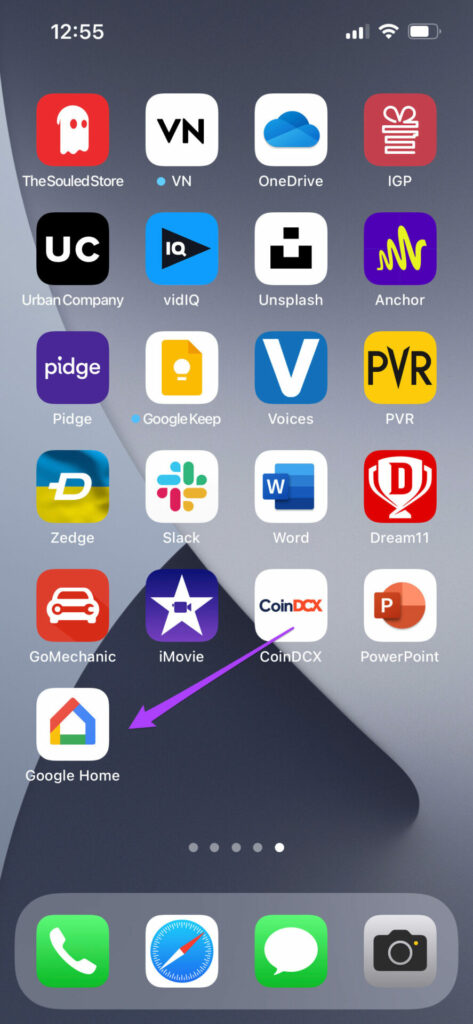
Vaihe 2: Napauta Plus-kuvaketta vasemmassa yläkulmassa.
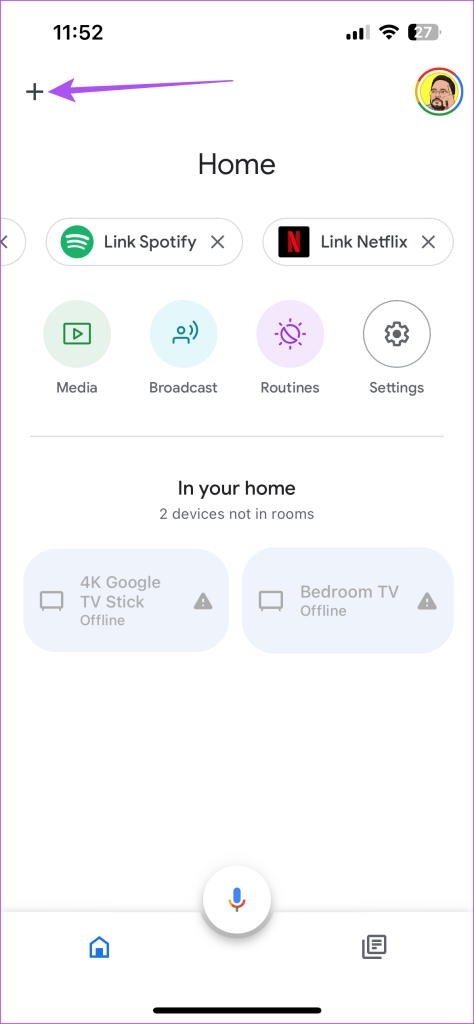
Vaihe 3: Vieritä alas ja valitse Palvelut-kohdasta Musiikki.

Vaihe 4: Napauta linkkikuvaketta Apple Musicin vieressä.
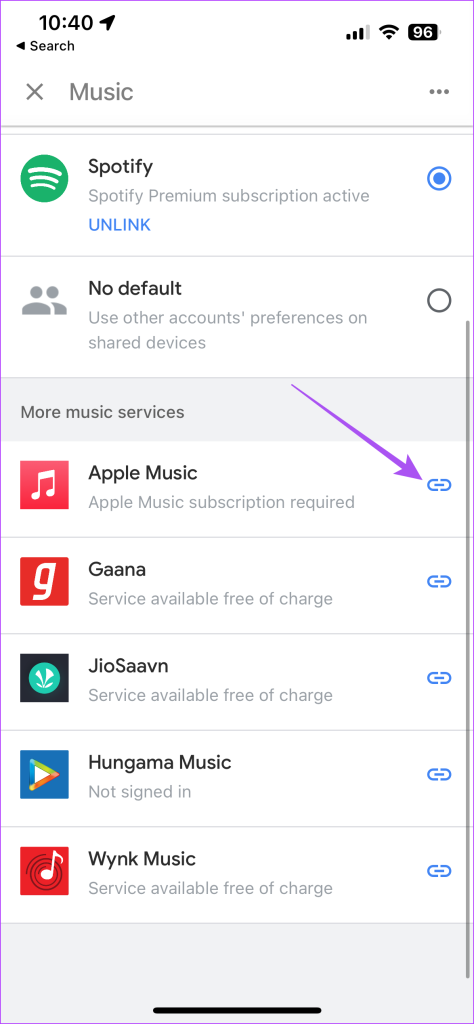
Vaihe 5: Valitse Linkitä tili.
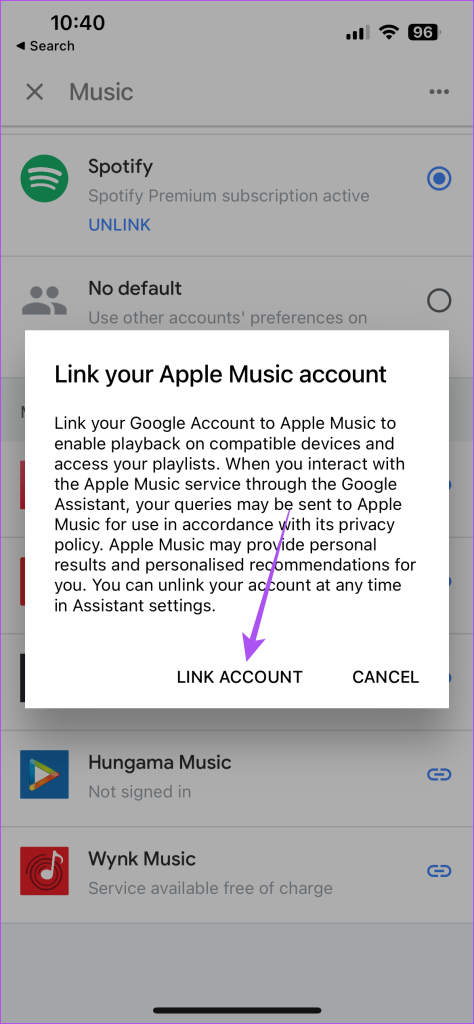
Vaihe 6: Jatka napauttamalla Jatka.
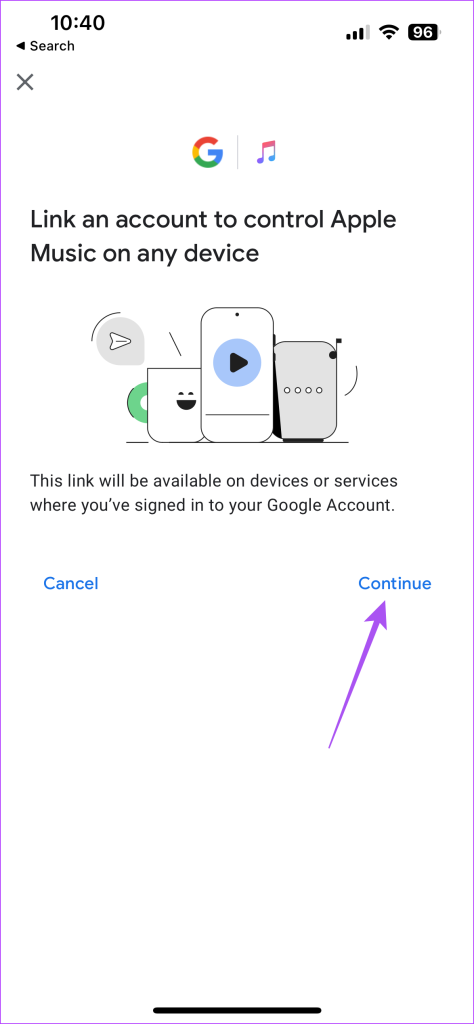
Vaihe 7: Napauta Hyväksyn ja Jatka.
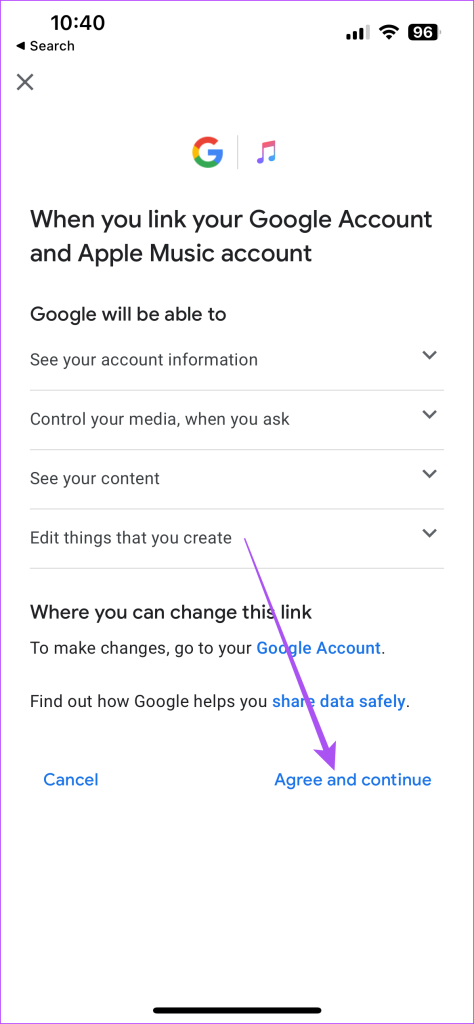
Vaihe 8: Todenna Apple ID:si antamalla salasanasi tai käyttämällä Face ID:tä.
Vaihe 9: Napauta Salli.
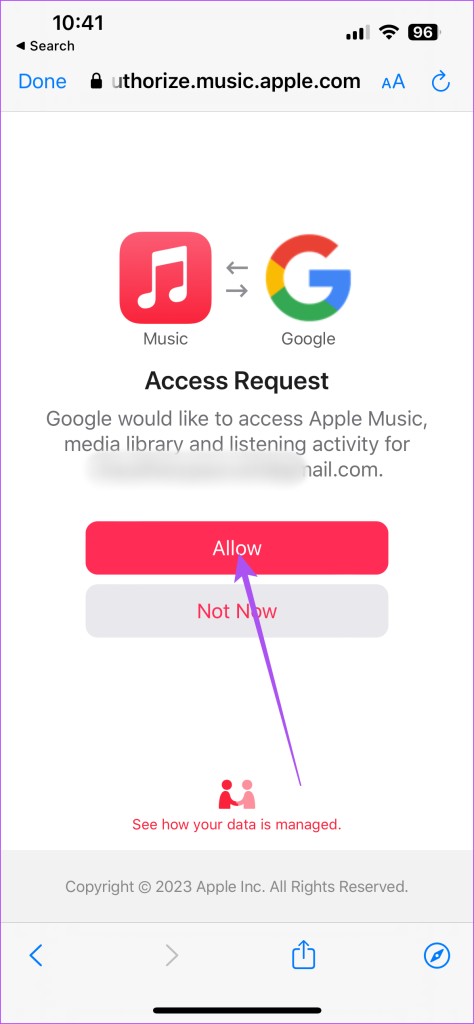
Sen jälkeen näet Apple Musicin linkitettynä Google Home-sovellukseen. Pidä se valittuna, jotta siitä tulee oletusmusiikin suoratoistopalvelu.
Seuraavaksi sinun tarvitsee vain sanoa äänikomennot, kuten”Ok Google, toista Blood Code on Spotify Android TV:ssäni.”Google Home tunnistaa äänikomennon ja suorittaa toiminnon Android TV:ssäsi.
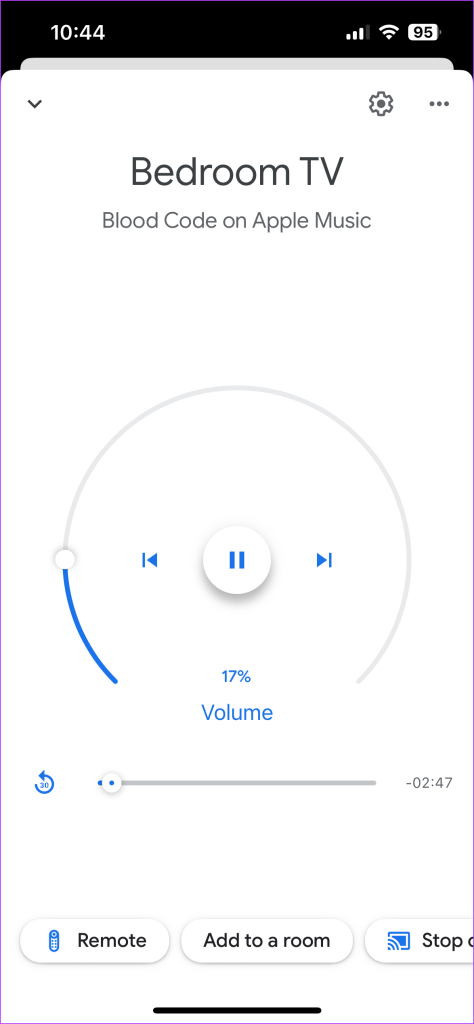
Sinä voi myös toistaa musiikkia Google Homella tai Nest Speakerilla samoilla komennoilla. Äänenvoimakkuuden säätövaihtoehdot ovat saatavilla Google Home-sovelluksessa.
Katso viestimme, jos Apple Music ei toimi Android-puhelimellasi.
Poista Apple Musicin linkitys Google Homesta
Voit myös poistaa Apple Music-tilisi linkityksen Google Homesta. Tämä auttaa myös muita käyttäjiä kirjautumaan sisään Apple ID:llään ja soittamaan valitsemaansa musiikkia. Vaiheet pysyvät samoina Android-ja iPhone-käyttäjille.
Vaihe 1: Avaa Google Home-sovellus iPhonessa tai Androidissa.
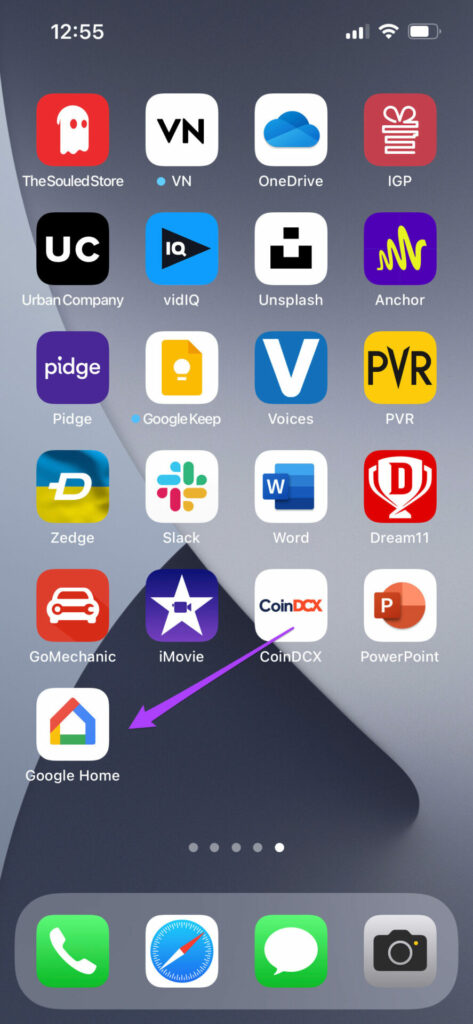
Vaihe 2: Napauta Plus-kuvaketta vasemmassa yläkulmassa.
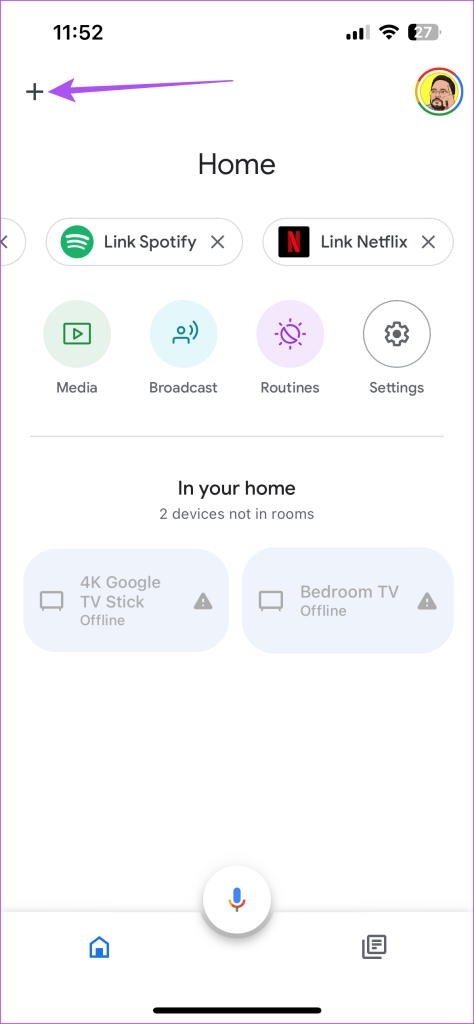
Vaihe 3: Vieritä alas ja valitse Palvelut-kohdasta Musiikki.

Vaihe 4: Valitse Ei oletusta, koska Google Home ei salli oletusmusiikkipalvelun poistamista.
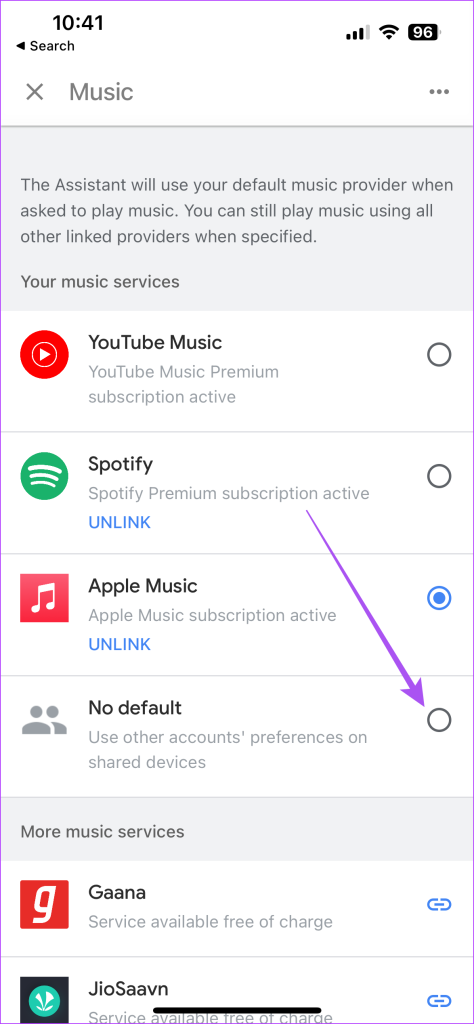
Vaihe 5: Napauta Apple Musicin alla Unlink.
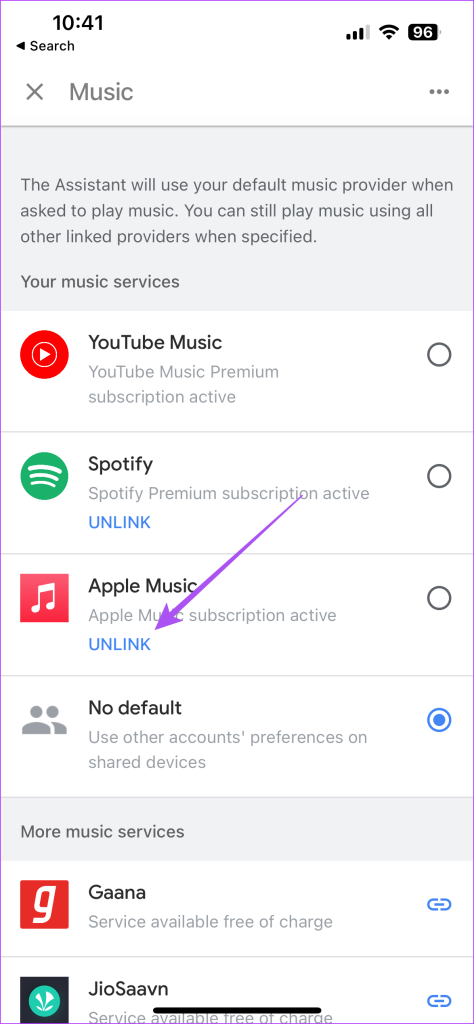
Vaihe 6: Vahvista napauttamalla Poista linkitys uudelleen.
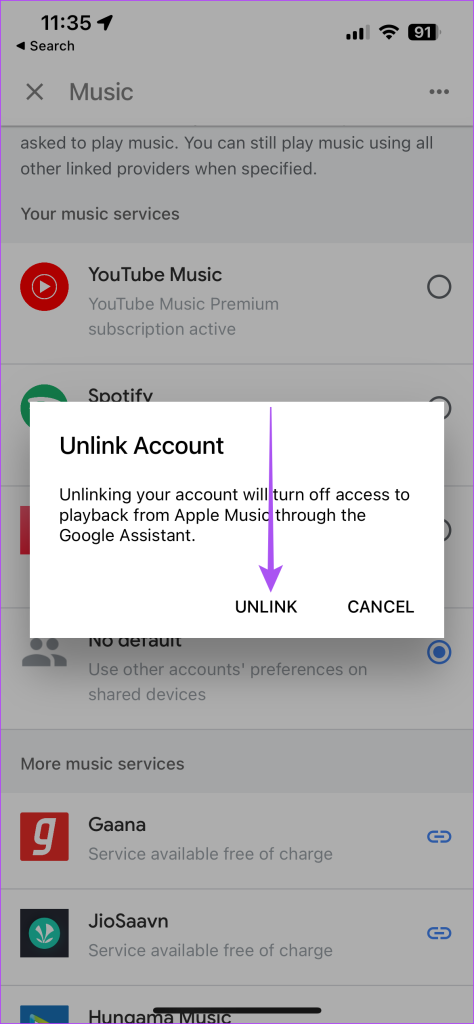
Apple Music-tilisi poistetaan Google Home-sovelluksesta.
Lisää Google-tilejä käyttääksesi Apple Musicia
Voice Match-ominaisuuden avulla voit lisätä useamman kuin yhden Google-tilin toistaaksesi Apple Musicia Google Homessa tai Nest Speakersissä. Tämä auttaa, jos ystäväsi ja perheesi haluavat käyttää äänikomentoja musiikin toistamiseen. Näin voit määrittää Voice Match-ominaisuuden Google Home-sovelluksessa iPhonessa ja Androidissa. Vaiheet pysyvät samoina molemmilla alustoilla.
Vaihe 1: Avaa Google Home-sovellus iPhonessa tai Androidissa.
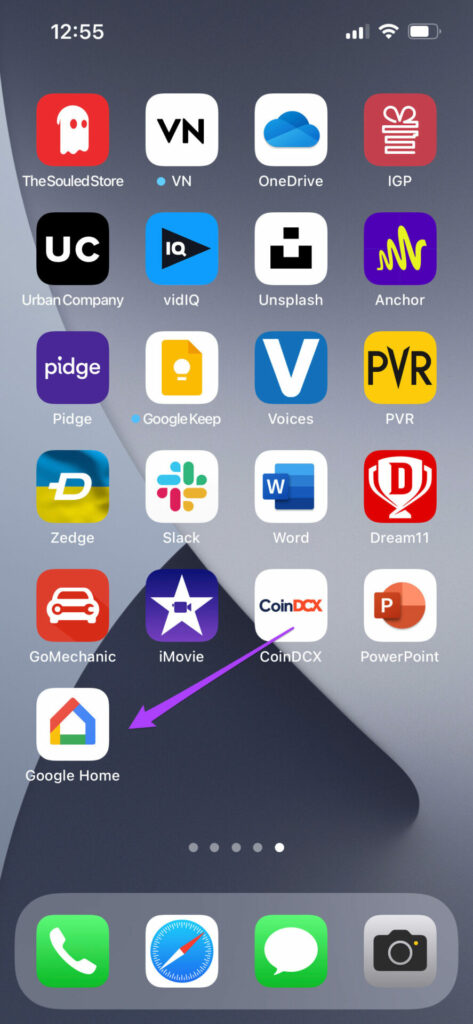
Vaihe 2: Napauta Asetukset-kuvaketta.
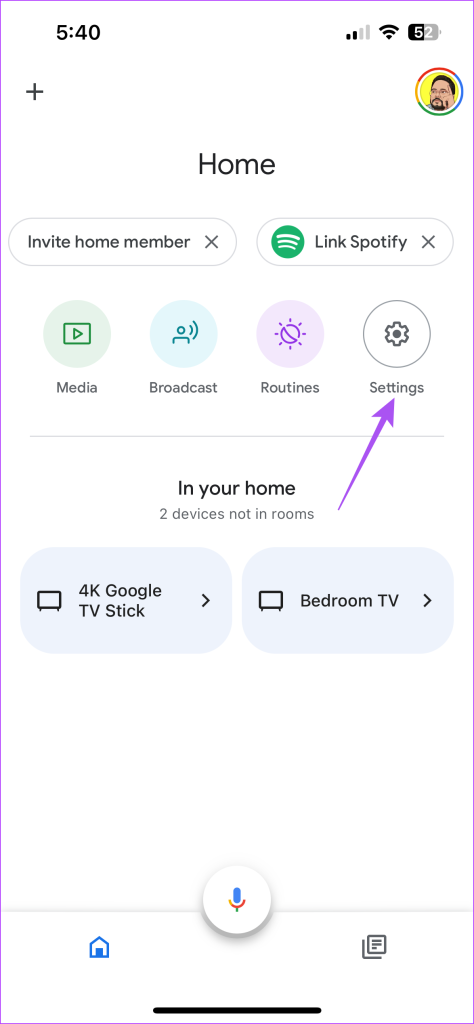
Vaihe 3: Vieritä alas ja valitse Google Assistant.
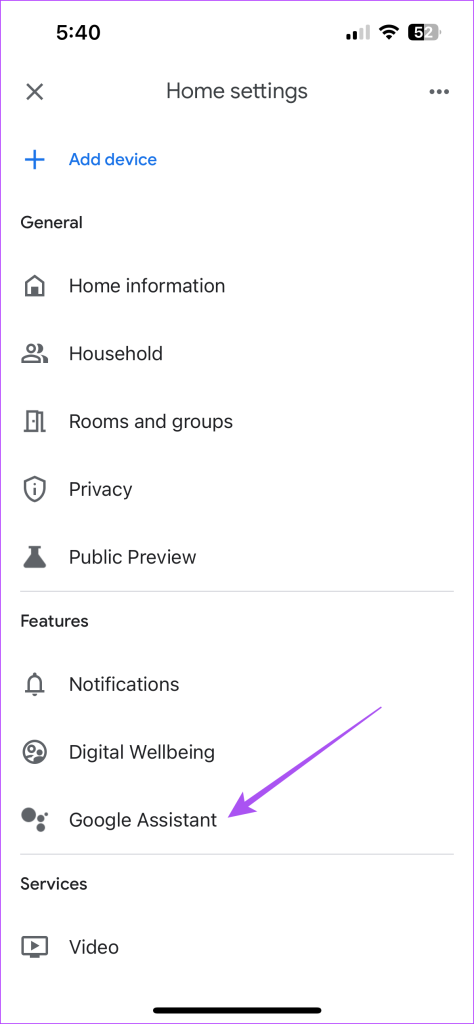
Vaihe 4: Napauta Voice Matchia.
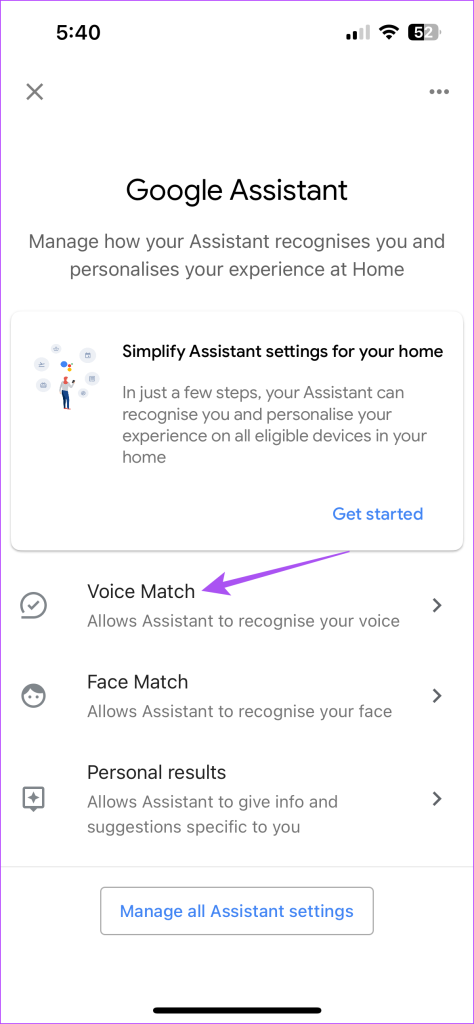
Vaihe 5: Aloita napauttamalla Jatka oikeassa alakulmassa.
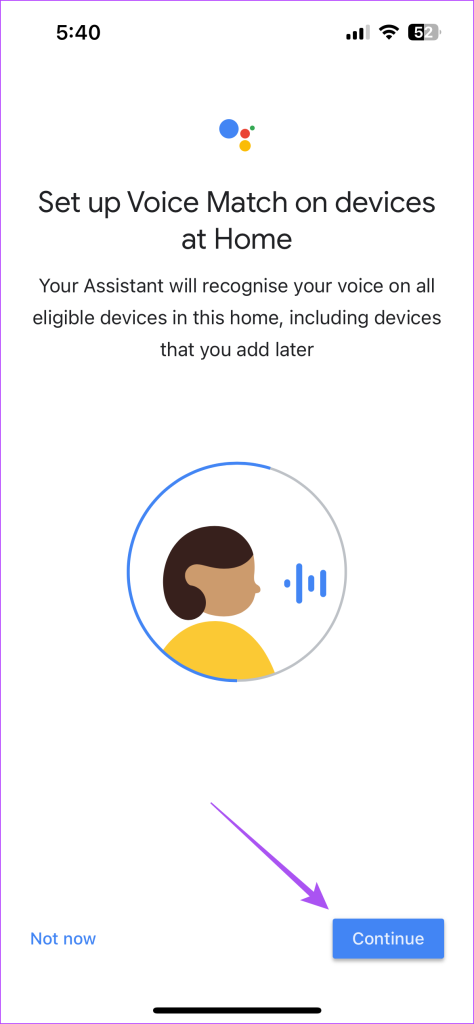
Noudata näytön ohjeita päättääksesi Voice Matchin asetukset.
Voit myös lukea viestimme, jos Google Assistant Voice Match ei toimi sinulle.
Anna musiikin toistaa
Voit suoratoistaa Apple Musicia suoraan Google Homeen tai muihin älykodin laitteisiin äänikomennoilla. Tämä on hienoa juhlien järjestämisessä, aamurutiinien seuraamisessa tai työhön keskittyessä lo-fi-musiikin parissa. Mutta soittolistan luominen manuaalisesti voi joskus ärsyttää. Sen sijaan voit käyttää Apple Musicin Smart Playlist-ominaisuutta automatisoidaksesi kappaleiden valinnan valintasi mukaan. Saat lisätietoja lukemalla viestimme Apple Musicin älykkään soittolistan luomisesta iPhonessa, iPadissa ja Macissa.